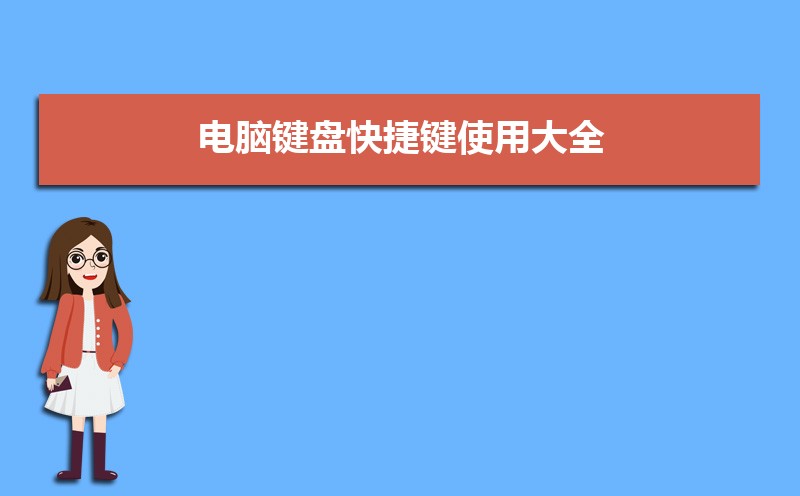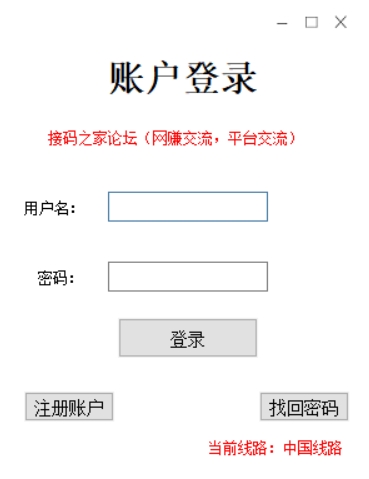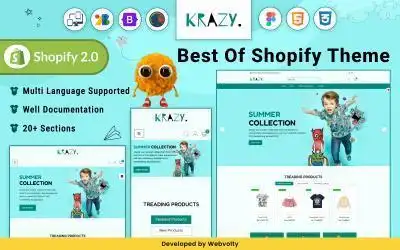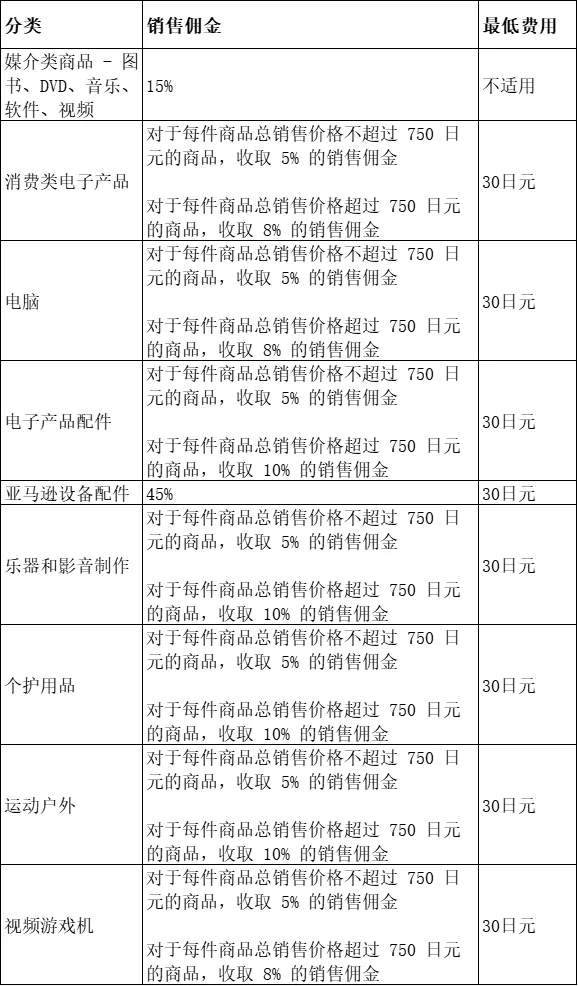处理众多文本资料时,文本替换功能的效率至关重要!速度哪怕只快一点,都能显著减少时间和精力的消耗。若操作不够熟练,确实会让人感到烦恼。今天,我们就来深入探讨一下WPS软件中关于文本替换的相关内容。
打开替换功能
启动WPS文档后,若要进行替换操作,步骤十分简便。只需轻按“Ctrl + H”组合键,替换窗口便会立刻弹出。若不记得快捷键,也可以在菜单栏找到“编辑”选项,然后点击“替换”,替换窗口同样会显现。例如,在办公室里,同事小张要修改文档时,就是用这种方法迅速激活了替换功能。
输入查找内容
打开替换窗口后,可以看到“查找内容”和“替换为”两个主要的输入区域。在“查找内容”区域,需要输入你想要替换的文本。比如,如果你想要将文档中的所有“苹果”字样替换成“香蕉”,那么你就在这个区域输入“苹果”。这就像在撰写水果相关报告时,为了保持名称的一致性,你需要精确地输入要查找的内容。
输入替换内容
在“替换为”的输入框中,您可以将您想要替换的文本内容填写进去。以之前的例子为例,若您想将文中的“苹果”全部替换成“香蕉”,只需在框内输入“香蕉”即可。在撰写关于美食的文章时,若需要更换食材,只需利用这个输入框来实现。
执行替换操作
![图片[1]-WPS如何替换?详细介绍其文本替换功能及操作要点-东山笔记](http://83ch.com/37.png)
输入完毕后,会出现“替换”和“全部替换”两个操作选项。选择“替换”,系统会依次将找到的内容进行更替;而选择“全部替换”,则能够将文档中所有符合条件的内容一次性进行更改。举例来说,若需在一份包含数百页的合同文件中修改某一条款的表述,使用“全部替换”功能将能显著提高工作效率。
进阶替换技巧
WPS还具备一些高级功能。用户可以通过使用通配符来实现复杂的文本替换,例如,若要替换所有以“快乐”为开头的词汇,只需在搜索框中输入“快乐*”,这样所有以“快乐”开头的文本都会被定位并进行替换。此外,在替换窗口中,用户还可以选择“区分大小写”和“全词匹配”的选项,以使替换操作更加精确。例如,在处理英文文档时,可以借助这一功能来区分不同大小写形式的单词进行替换。
注意事项及实例
进行操作之前核实输入的搜索信息准确无误,因为信息错误可能会导致文档的完整性受损。在进行大规模内容替换之前,最好先对文档进行备份,以防万一出现问题时能够恢复。对于重要的文档,建议使用“替换”功能逐个进行确认。请先打开含有“WPS”一词的文档,随后点击进入替换功能界面,在“查找内容”区域输入“WPS”,在“替换为”区域输入“Word”,完成这些步骤后,点击“全部替换”按钮,系统便会显示已替换的内容数量。
在使用WPS的替换功能时,你是否曾遇到既让人觉得有趣又有些棘手的问题?若有的话,不妨给这篇文章点个赞、转发一下,然后在评论区和大家分享一下你的使用经历!